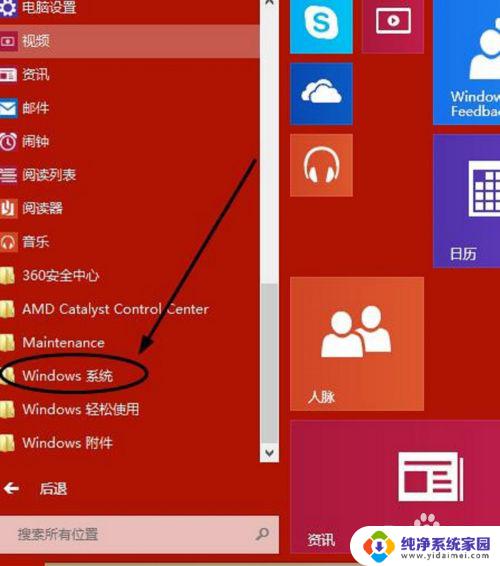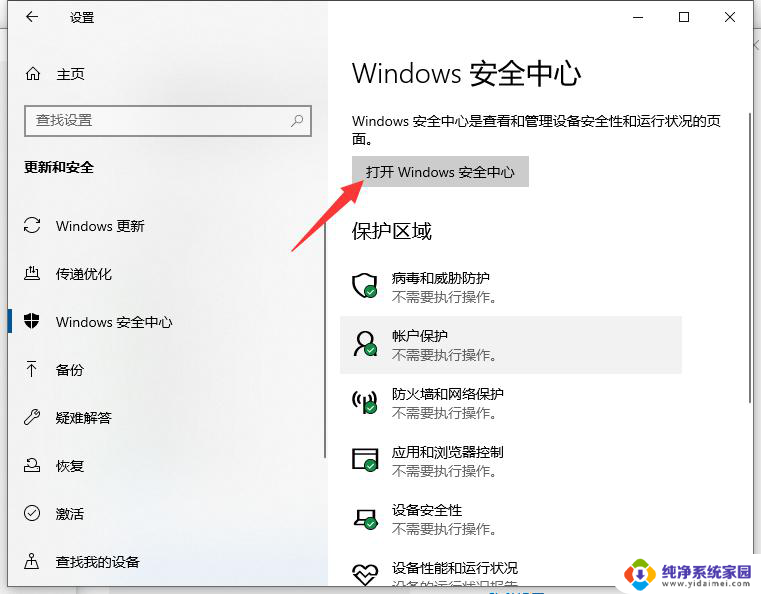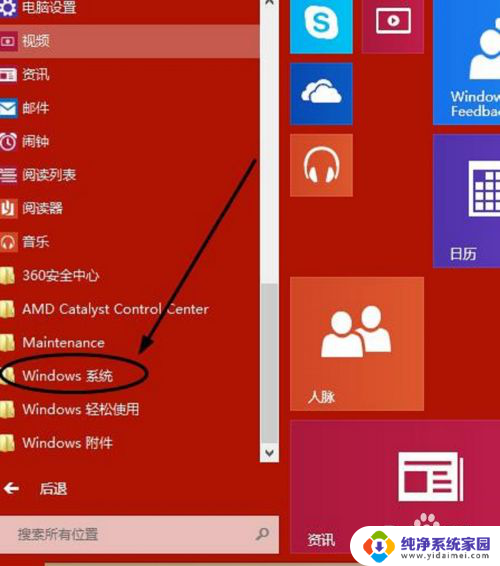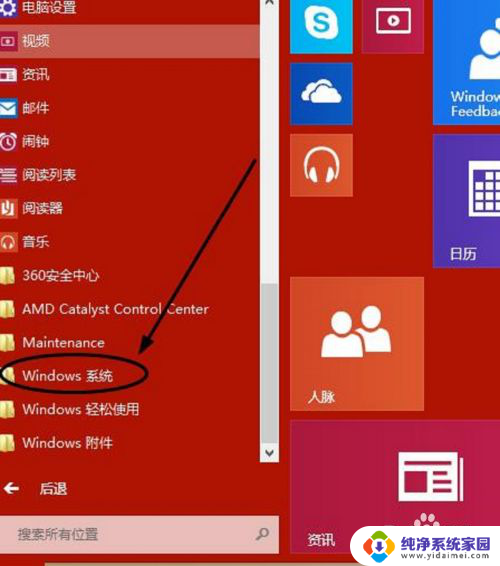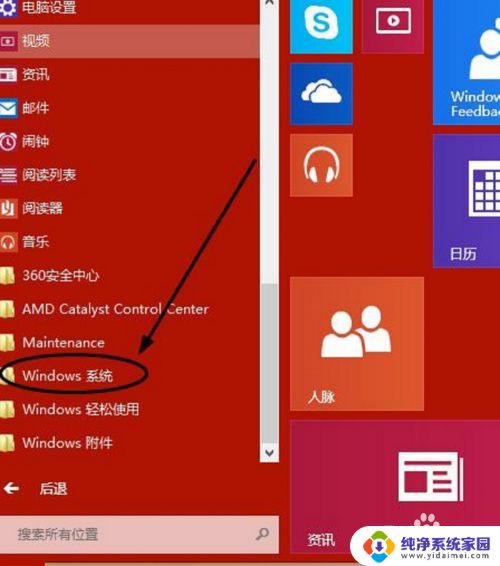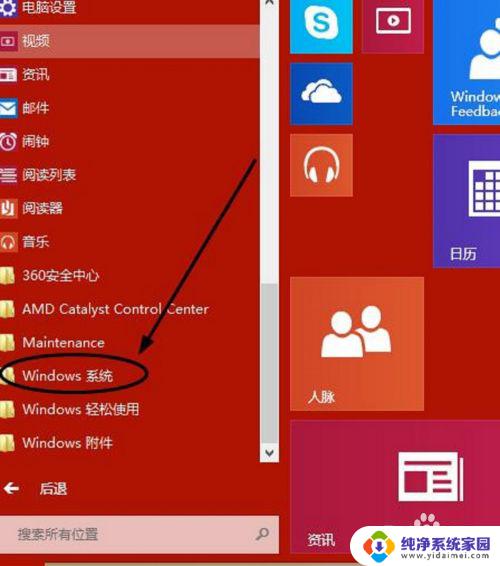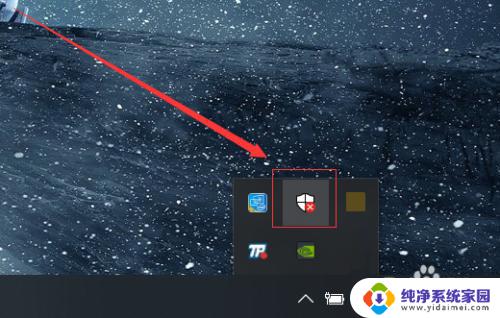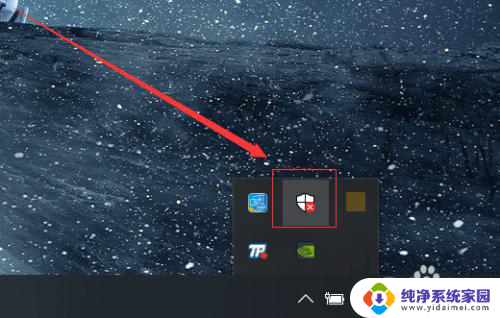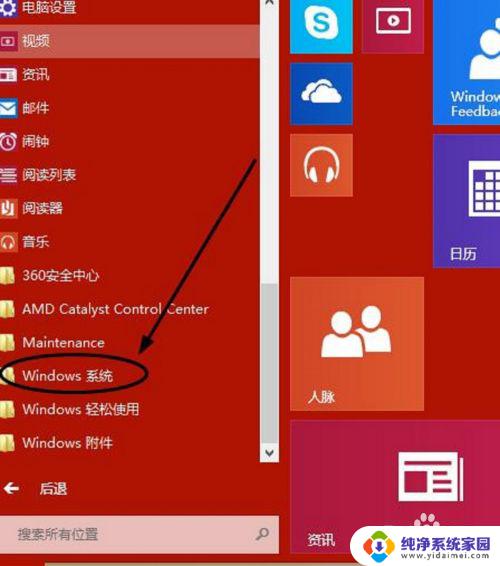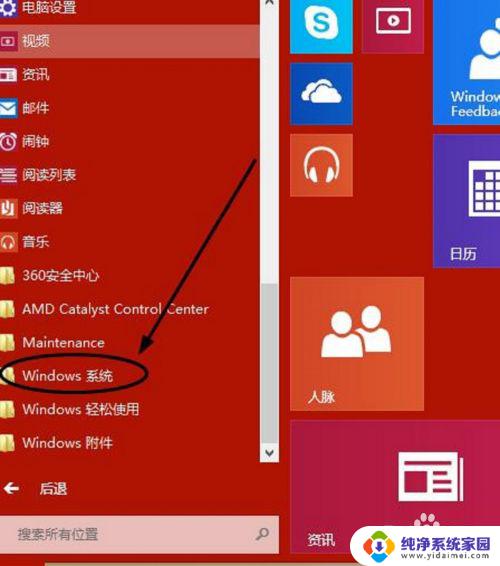window自带杀毒软件 win10自带杀毒软件如何启动
window自带杀毒软件,随着技术的不断发展,计算机病毒对我们的电脑安全造成了严重威胁,为了保护我们的计算机免受病毒侵害,微软在Windows 10操作系统中提供了自带的杀毒软件。这款自带的杀毒软件不仅功能强大,而且操作简便,方便用户保护自己的计算机安全。如何启动Windows 10自带的杀毒软件呢?下面将为您详细介绍启动方法,让您轻松应对计算机病毒的威胁。
方法如下:
1.打开win10系统桌面左下角的“开始”菜单,单击“所有程序”。单击其中的“windows系统”。如下图。
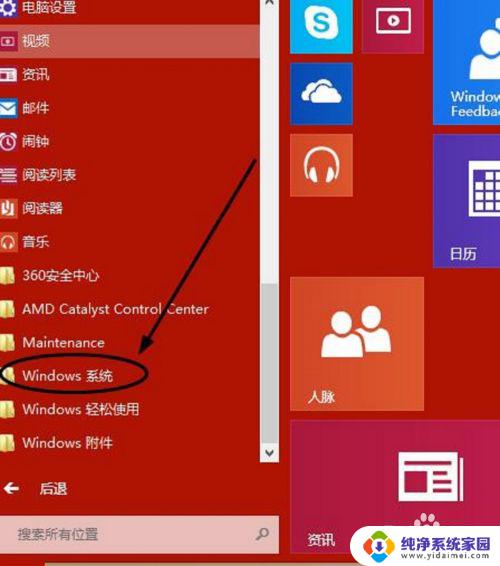
2.然后单击其中的“windows defender”。
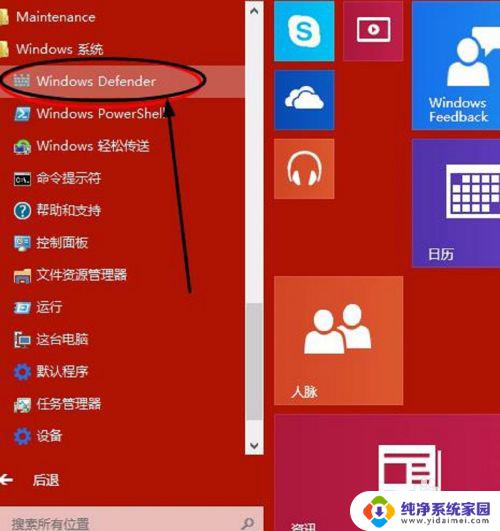
3.这样就开启了win10自带杀毒软件windows defender,扫描选项选择“快速扫描”。单击“立即扫描”。
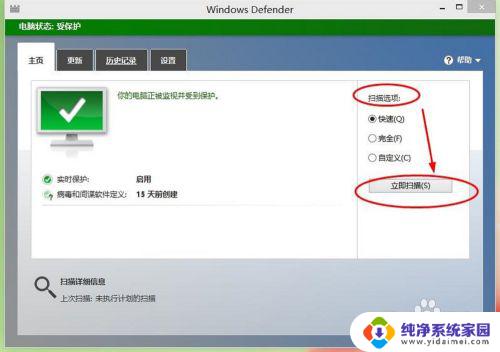
4.就可以看到扫描进度条。如下图。
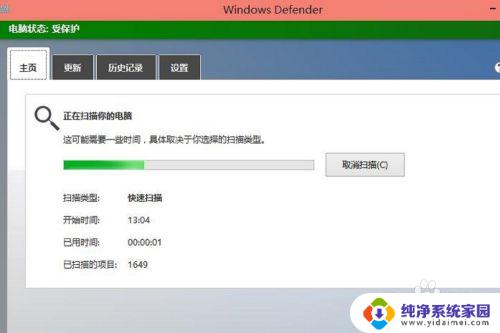
5.windows defender还支持更新操作,点击“更新”菜单。单击“更新”。
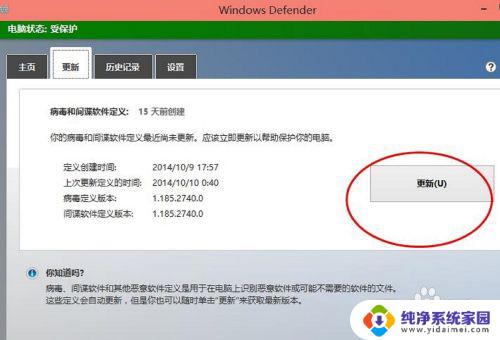
6.“历史记录”查看杀毒的历史情况。
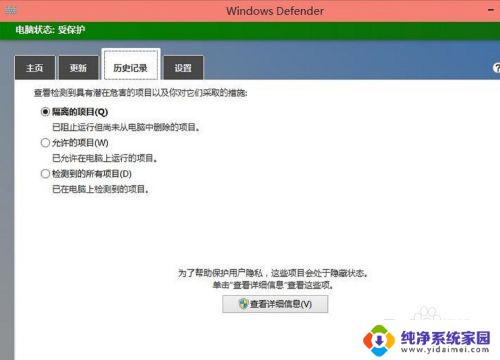
7.设置中注意开启实时保护。
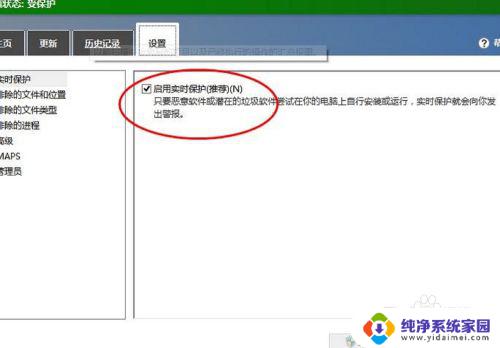
以上是 Windows 自带杀毒软件的全部内容,如果您还有不清楚的地方,可以参考以上步骤进行操作,希望这些步骤能够帮助到您。